Megjegyzés: Szeretnénk, ha minél gyorsabban hozzáférhetne a saját nyelvén íródott súgótartalmakhoz. Ez az oldal gépi fordítással lett lefordítva, ezért nyelvtani hibákat és pontatlanságokat tartalmazhat. A célunk az, hogy ezek a tartalmak felhasználóink hasznára váljanak. Kérjük, hogy a lap alján írja meg, hogy hasznos volt-e az Ön számára az itt található információ. Az eredeti angol nyelvű cikket itt találja .
Legtöbbször a Skype Vállalati verziós értekezletekhez egyszerűen, mindössze az értekezlet hivatkozására kattintva csatlakozhat. Ráadásul bárhonnan bekapcsolódhat: reptérről, kávézóból, szállodából, vagy akár a mobileszközéről, ha éppen úton van.
Csatlakozás értekezlethez a Skype Vállalati verzió alkalmazásból
Megjegyzés: iOS 9-es verziót használ, és nem tud bekapcsolódni az értekezletekbe? Olvassa el a Microsoft Tudásbázisban a 3097592: iOS 9-en nem lehet bekapcsolódni az értekezletekbe a Lync 2013-on, a Lync 2010-en vagy a Skype Vállalati verzión kívülről.
-
Nyissa meg a Skype Vállalati verziót iOS-eszközén.
-
A fő képernyőn a Közelgőek csoportban koppintson arra az értekezletre, amelyhez csatlakozni szeretne.
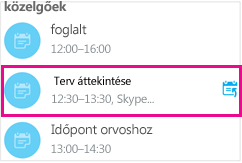
Az értekezletek gombra (

-
Válassza ki azt az értekezletet, amelybe be szeretne kapcsolódni, és koppintson a Bekapcsolódás értekezletbe gombra.
Megjegyzés: Online értekezlet esetén látni fog egy Gyors csatlakozás gombot (

-
Az internetes hívások (VoIP) beállításaitól függően az alábbiak egyike történik:
-
Internetes hívással (VoIP), Wi-Fi-n keresztül (ha Wi-Fi hálózathoz kapcsolódik) vagy pedig mobilinternet-előfizetés révén csatlakozik az értekezlet hangjához, illetve képéhez.
-
A Skype Vállalati verzió visszahívja Önt a mobiltelefonon, Önnek pedig az értekezletbe való bekapcsolódáshoz el kell fogadnia a Skype Vállalati verziós hívást. Ez csak olyankor történik, ha a hang- és videohívási beállítások (a Skype Vállalati verzió Beállítások lapján) BE értékre vannak állítva, és az eszköz nem csatlakozik Wi-Fi hálózathoz.
-
Bekapcsolódás értekezletbe az értekezlet-összehívást a
-
Az Outlook alkalmazást vagy a naptár vagy más e-mail alkalmazásából vagy a naptár, nyissa meg az értekezlet-összehívást.
-
Koppintson a Bekapcsolódás az értekezletbe használandó telefonszám.
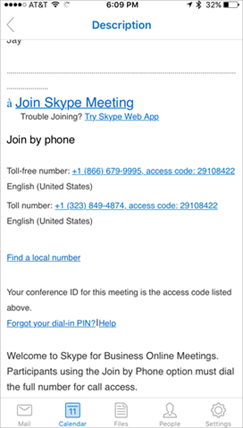
-
A tárcsázó képernyő alján koppintson a tárcsázási kérdés automatikusan adja meg a Konferenciaazonosítót (hozzáférési kódot), és Bekapcsolódás az értekezletbe.
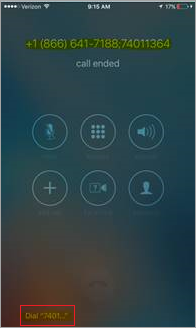
Bekapcsolódás értekezletbe vagy konferenciahívásba telefonon keresztül
Az értekezletmeghívó Bekapcsolódás telefonon szakaszában felsorolt telefonszámok hívásával be is tárcsázhat az értekezletbe. Ehhez bármilyen telefont használhat. A hívószámok az értekezlet-összehívás vége felé találhatók.
Betárcsázás után telefonszáma megjelenik az értekezlet-résztvevők listájában.
Várakozás az értekezlet előszobájában
Az értekezlet előszobája egy online váróterem. Az értekezletvezető szabályozza az értekezlethez való hozzáférést, ezért előfordulhat, hogy Önnek várnia kell, amíg az értekezletvezető beengedi az értekezletbe. Miközben az előszobában várakozik, ne lépjen át egy másik appba, mert ez esetben törlődik az értekezlethez való csatlakozási kérelme.
Csatlakozás értekezlethez a Skype Vállalati verzió alkalmazásból
Android-eszközön a Skype Vállalati verzió használatával a Skype Vállalati verziós értekezletek hangjához és képéhez, illetve (ha az értekezleten be van kapcsolva) csevegőbeszélgetéseihez csatlakozhat. Amikor mobileszközről kapcsolódik be, csak az értekezlet hangját hallhatja, illetve a többi résztvevő videoképét láthatja (ha azt láthatóvá tették). A megosztott tartalmakat nem tudja megtekinteni.
-
Ha be szeretne kapcsolódni egy Skype Vállalati verziós értekezletbe, koppintson az Értekezletek gombra (

-
Válassza ki azt az értekezletet, amelybe be szeretne kapcsolódni, és koppintson a Bekapcsolódás gombra.
Megjegyzés: Online értekezlet esetén látni fog egy Gyors csatlakozás gombot (

-
Az internetes hívások (VoIP) beállításaitól függően az alábbiak egyike történik:
-
VoIP bármikor: Ezt a lehetőséget választva az app a VoIP-alapú hanghoz Wi-Fi kapcsolaton (ha elérhető Wi-Fi) és mobilhálózaton keresztül, díjcsomagja terhére is kapcsolódik.
-
VoIP csak Wi-Fi esetén: Ezt a lehetőséget választva az app a VoIP-alapú hanghoz Wi-Fi kapcsolaton keresztül kapcsolódik, a mobilhálózatot díjcsomagja terhére nem használja. Ha nem érhető el Wi-Fi hálózat, a Skype Vállalati verzió a megadott telefonszámon felhívja Önt.
-
Mobilhálózaton keresztül: A Skype Vállalati verzió visszahívja Önt a mobileszközén, és az értekezletbe való bekapcsolódáshoz el kell fogadnia a Skype Vállalati verziós hívást. A hívások a mobilpercek terhére történnek.
-
Bekapcsolódás értekezletbe vagy konferenciahívásba telefonon keresztül
Az értekezlet-összehívás Bekapcsolódás telefonon szakaszában felsorolt telefonszámok hívásával be is tárcsázhat az értekezletbe. A hívószám az összehívás vége felé található.
Megjegyzés: Ha betárcsázás útján kapcsolódik be egy Skype Vállalati verziós értekezletbe, telefonszáma megjelenik az értekezlet-résztvevők listájában.
Bekapcsolódás értekezletbe az értekezlet-naptár
-
Koppintson az értekezletek gombjára (

-
Koppintson az értekezletet, amelyhez csatlakozni szeretne, és koppintson a Bekapcsolódás értekezletbe gombra (
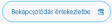
Várakozás az értekezlet előszobájában
Az értekezlet előszobája egy online váróterem. Az értekezletvezető szabályozza az értekezlethez való hozzáférést, ezért előfordulhat, hogy Önnek várnia kell, amíg az értekezletvezető beengedi az értekezletbe. Miközben az előszobában várakozik, ne lépjen át egy másik appba, mert ez esetben törlődik az értekezlethez való csatlakozási kérelme.
Csatlakozás Skype Vállalati verziós értekezlethez, ha nem használ Skype Vállalati verziót, vagy nincs bejelentkezve a Skype Vállalati verzióba
Úgy csatlakozhat Skype Vállalati verziós értekezlethez, hogy nem kell bejelentkeznie a Skype Vállalati verzióba, és Skype Vállalati verziós fiókra sincs szüksége. Ehhez a következőket kell tennie:
-
Telepítse a Skype Vállalati verziót (a Google Play Áruházból) az értekezlet előtt. (Ha előzőleg nem telepíti a Skype Vállalati verziót, a rendszer kéri erre, amikor megpróbál bekapcsolódni az értekezletbe.)
-
Ne jelentkezzen be a Skype Vállalati verzióba.
-
Amikor a leveleiben vagy a naptárában az értekezlet hivatkozására koppint mobileszközén, a Skype Vállalati verzió rákérdez az értekezlethez való csatlakozásra.
-
Koppintson a Bejelentkezés vendégként elemre.
Miután beírta a nevét, belép az értekezlet beszélgetési ablakába (vagy az előszobába, ha az értekezlet vezetője használja ezt a szolgáltatást).
Újracsatlakozás értekezlethez
Ha ideiglenesen Skype Vállalati verzió értekezlet lépnie, vagy valamilyen okból megszakad a kapcsolata, a gombjával újracsatlakozás (
Megjegyzés: Ha nem a Skype Vállalati verzió alkalmazásban első az aktív, megjelenhet egy értesítés megszűnéséről, de a Skype Vállalati verzió alkalmazást, kattintson a újracsatlakozásvissza kell.
Megjegyzés: Hatékony május 20, 2018, a Windows Phone alkalmazás Skype Vállalati verzió fog inaktívvá tenni, és többé nem érhető el a Windows Phone áruházból letölthető.
Csatlakozás értekezlethez a Skype Vállalati verzió alkalmazásból
Fontos: Ez a funkció csak akkor érhető el, ha a szervező Skype Vállalati verzió példánya támogatja azt. Ha nem biztos benne, forduljon az értekezlet szervezőjéhez vagy a munkahelyi műszaki támogatási részleghez.
Ha utazik, és tudja, hogy az értekezlet során nem lesz megbízható Wi-Fi vagy mobil adathálózata, az értekezlet-összehívásban szereplő konferenciahívási számok valamelyikét tárcsázva, illetve a Hangbeállítások esetén a Mobil beállítást megadva csatlakozhat az értekezlet hangjához.
-
Betelefonálás az értekezletbe: Ha az értekezlet-összehívás tartalmaz Bekapcsolódás telefonon című szakaszt, jegyezze le a konferencia azonosítóját, majd tárcsázza a listában szereplő egyik számot.
-
Az értekezlet hívja fel Önt: Ha nem szerepel a listán betárcsázási szám, vagy kényelmesebb, ha nem telefonál be, az értekezletre hagyhatja, hogy felhívja Önt:
-
Lépjen a Továbbiak

-
Lépjen az Értekezletek képernyőre, és koppintson a Bekapcsolódás értekezletbe elemre. A Skype Vállalati verzió megköveteli a visszahívást a konferenciahívó kiszolgálótól.
-
Fogadja a bejövő hívást. Ekkor csatlakozik az értekezlet hangjához.
-
A csatlakoztatást követően a telefonszáma megjelenik a résztvevők listájában. További információ.
Várakozás az értekezlet előszobájában
Attól függően, hogy a szervező milyen értekezletbeállításokat adott meg, vagy azonnal bekapcsolódik az értekezletbe, vagy a virtuális előszobába kerül. Ha az előszobába kerül, az értekezlet szervezője és a többi előadó azonnal értesül arról, hogy Ön várakozik, és egyetlen kattintással beengedheti.










